Come ricevere avvisi per andare a letto in base allorario in cui è necessario svegliarsi

Come ricevere avvisi per andare a letto in base all'orario in cui è necessario svegliarsi
Un singolo computer è spesso condiviso tra più utenti. Windows XP, Windows Vista e Windows 7 semplificano la condivisione di un computer grazie alla funzionalità Cambio rapido utente, che consente a più utenti di accedere contemporaneamente a un singolo computer. Ad esempio, se si è connessi a un computer, un altro utente può accedere per guardare film, senza dover chiudere i programmi aperti e disconnettersi. Una volta terminato, è possibile tornare alla sessione in cui tutti i programmi saranno ancora in esecuzione.
In Windows 7/Vista – Metodo 1: Utilizzo dell'Editor Criteri di gruppo locali
Fare clic su Start, digitare gpedit.msc nella finestra di dialogo Inizia ricerca o Esegui e premere Invio.
Ora vai alla seguente posizione:
Criteri del computer locale > Configurazione computer > Modelli amministrativi > Sistema > Accesso
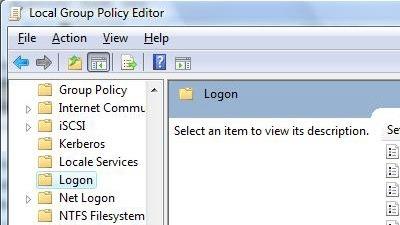
Per disattivare il cambio rapido utente:
Impostare Nascondi punti di ingresso per Cambio rapido utente su Abilitato . Abilitando il criterio, gli amministratori possono nascondere il pulsante Cambia utente nell'interfaccia utente di accesso, nel menu Start e in Gestione attività.
Per abilitare il cambio rapido utente:
Per abilitare il cambio rapido utente, impostare Nascondi punti di ingresso per il cambio rapido utente su Non configurato .
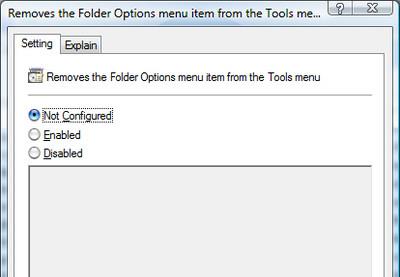
L'Editor Criteri di gruppo non è disponibile in alcune edizioni di Windows Vista. In alternativa, è possibile modificare le impostazioni tramite il Registro di sistema.
In Windows Vista – Metodo 2: Utilizzo del Registro di sistema
Per modificare le impostazioni tramite il registro, segui questi semplici passaggi:
Fare clic su Start , digitare regedit.exe nella finestra di dialogo Inizia ricerca o Esegui e premere Invio .
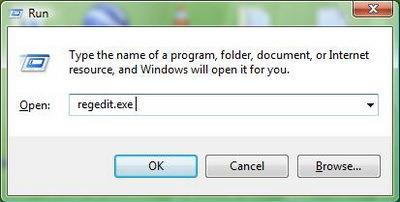
Passare al seguente ramo:
HKEY_LOCAL_MACHINE \ SOFTWARE \ Microsoft \ Windows \ CurrentVersion \ Policies \ System
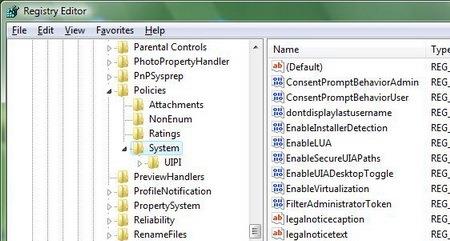
Creare un valore DWORD (32 bit) denominato HideFastUserSwitching facendo clic con il pulsante destro del mouse sul lato destro dell'editor e selezionando Nuovo > Valore DWORD (32 bit).
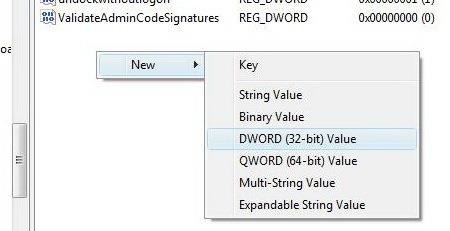
Imposta i dati del valore per HideFastUserSwitching su 1
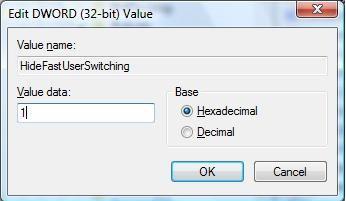
In Windows XP
Aprire il Pannello di controllo e quindi Account utente .
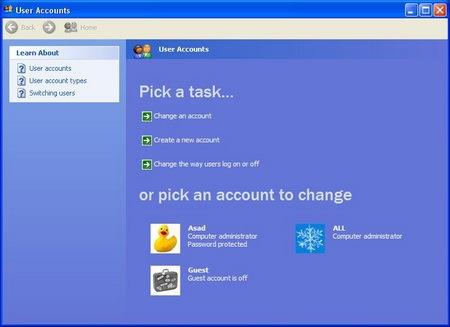
Fare clic sull'opzione Cambia la modalità di accesso o disconnessione degli utenti.
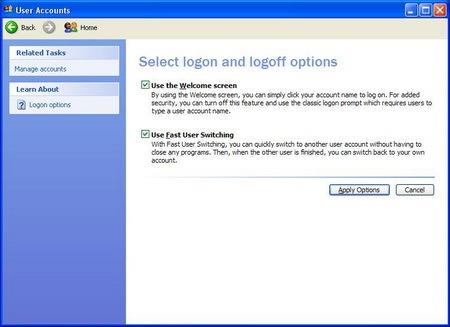
Seleziona la casella di controllo Usa cambio rapido utente e fai clic sul pulsante Applica opzioni .
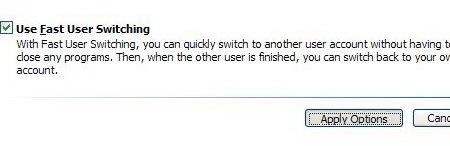
Al contrario, se si desidera disattivare il Cambio rapido utente , lasciare il segno di spunta deselezionato nell'opzione Cambio rapido utente e fare clic sul pulsante Applica opzioni .
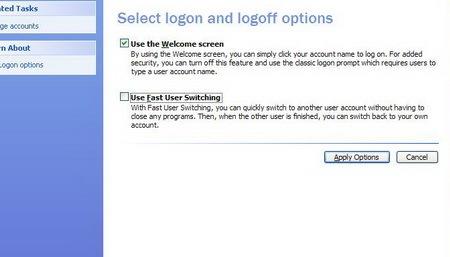
E il gioco è fatto!
Come ricevere avvisi per andare a letto in base all'orario in cui è necessario svegliarsi
Come spegnere il computer dal telefono
Windows Update funziona fondamentalmente in combinazione con il registro e diversi file DLL, OCX e AX. Nel caso in cui questi file si corrompano, la maggior parte delle funzionalità di
Ultimamente spuntano come funghi nuove suite di protezione del sistema, tutte dotate di un'ulteriore soluzione di rilevamento antivirus/spam e, se sei fortunato
Scopri come attivare il Bluetooth su Windows 10/11. Il Bluetooth deve essere attivo affinché i tuoi dispositivi Bluetooth funzionino correttamente. Non preoccuparti, è facile!
In precedenza, abbiamo recensito NitroPDF, un buon lettore PDF che consente anche all'utente di convertire i documenti in file PDF con opzioni come unire e dividere il PDF
Hai mai ricevuto un documento o un file di testo contenente caratteri inutili e ridondanti? Il testo contiene molti asterischi, trattini, spazi vuoti, ecc.?
Sono così tante le persone che mi hanno chiesto informazioni sulla piccola icona rettangolare di Google accanto all'Orb di avvio di Windows 7 sulla mia barra delle applicazioni che ho finalmente deciso di pubblicare questo
uTorrent è di gran lunga il client desktop più popolare per scaricare torrent. Anche se funziona perfettamente per me su Windows 7, alcune persone hanno
Tutti hanno bisogno di fare pause frequenti mentre lavorano al computer, se non si fanno pause c'è una grande possibilità che i tuoi occhi saltino fuori (ok, non saltino fuori







